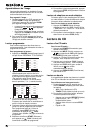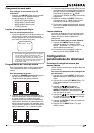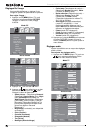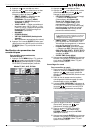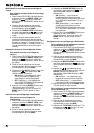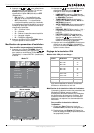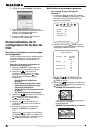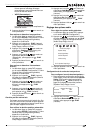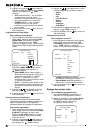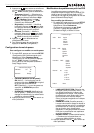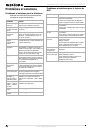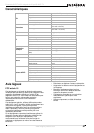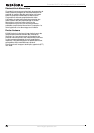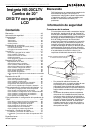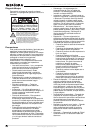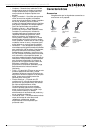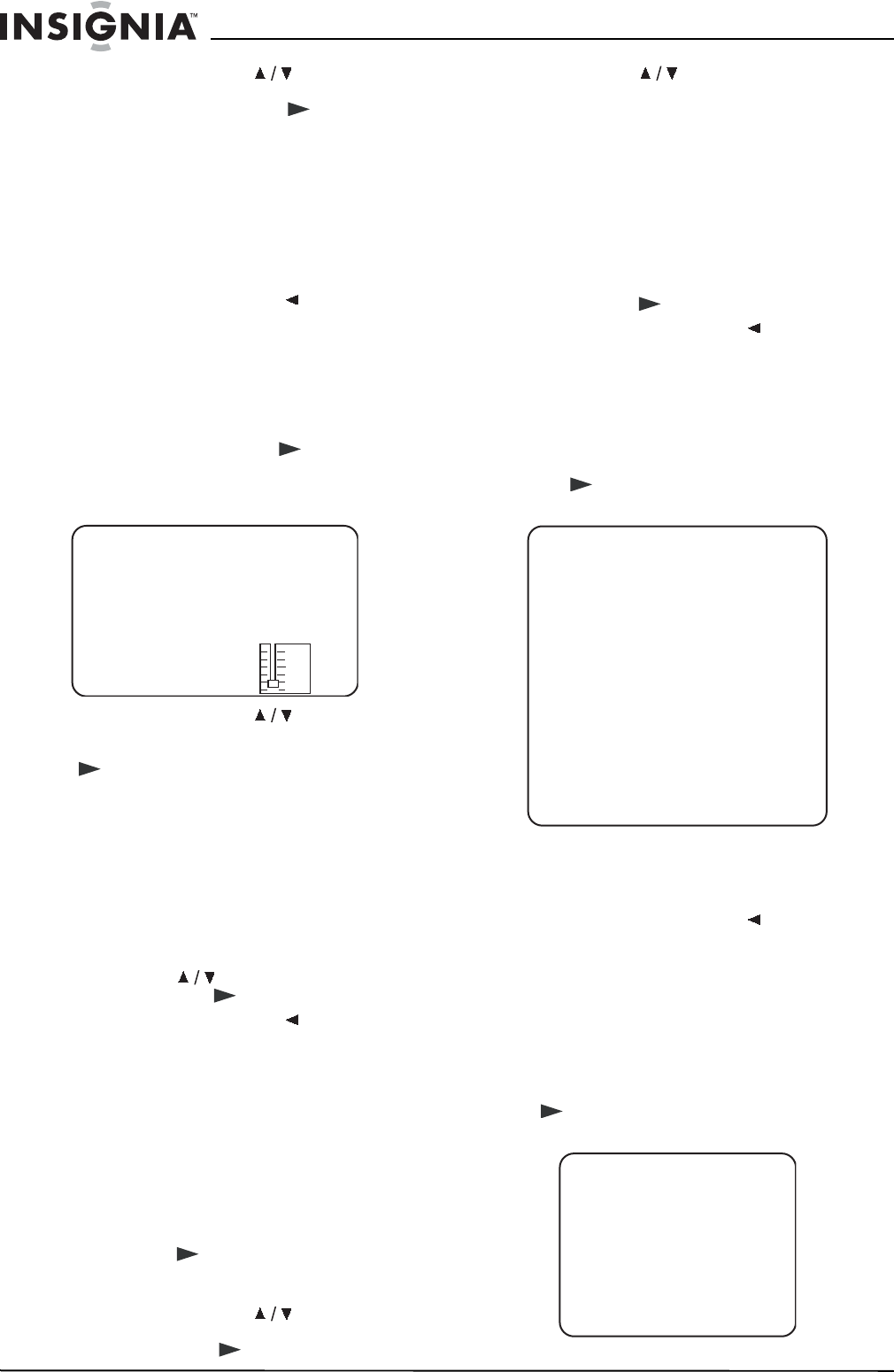
44
Ensemble DVD/TV ACL Insignia de 20 po NS-20CLTV
www.insignia-products.com
3 Appuyer sur la touche pour mettre en
surbrillance Lt/Rt (Gauche/droite) ou Stereo
(Stéréo), puis appuyer sur PLAY
(Lecture).
• Lt/Rt (Gauche/droite) — Sur un disque
enregistré avec une piste sonore
multicanal, le signal de sortie est intégré
en un canal gauche et un canal droit.
• STEREO (Stéréo) — Sur un disque
enregistré avec une piste sonore
multicanal, le signal de sortie est intégré
en son stéréo.
4 Appuyer plusieurs fois sur pour revenir au
menu précédent.
Configuration de Dolby Digital
Pour configurer Dolby Digital :
1 Dans la page de configuration audio (Audio
Setup Page), mettre en surbrillance Dolby
Digital Setup (Configuration de Dolby
Digital), puis appuyer sur PLAY
(Lecture). La page de configuration de Dolby
Digital (Dolby Digital Setup Page) s’affiche à
l’écran.
2 Appuyer sur la touche pour mettre en
surbrillance DUAL MONO (Mono à deux
canaux) ou D.R.C., puis appuyer sur
PLAY (Lecture).
• DUAL MONO (Mono à deux canaux) —
Mode de sortie des signaux G et D de la
sortie audio configurée. Si « MIXED
MONO » (« Mono mixte ») est le
paramètre choisi, seuls les DVD en mode
5.1 canaux fonctionnent.
• D.R.C — Sélectionné pour ajuster le taux
de compression linéaire pour obtenir des
résultats de compression différents des
signaux.
3 Appuyer sur pour changer le réglage,
puis appuyer sur PLAY (Lecture).
4 Appuyer plusieurs fois sur pour revenir au
menu précédent.
Fonctionnement de l'égalisateur
Il est possible de sélectionner des modèles
d’égalisation graphique prédéfinis fondés sur le
type de musique retenu. Il est également
possible d'ajuster les réglages de l'égalisateur.
Pour utiliser l'égalisateur :
1 Dans la page de configuration audio (Audio
Setup Page), mettre en surbrillance Channel
Equalizer (Égalisateur de canal), puis
appuyer sur PLAY (Lecture). La page
Channel Equalizer (Égalisateur de canal)
s’affiche à l’écran.
2 Appuyer sur la touche pour mettre en
surbrillance EQ TYPE (Type d'égalisateur),
puis appuyer sur PLAY (Lecture).
3 Appuyer sur pour sélectionner l'un des
modèles d'égalisation prédéfinis ci-après :
•Aucun
•Rock
•Pop
• Live (En direct)
•Dance
• Techno
• Classique
• Soft (Doux)
4 Sélectionner le réglage souhaité, puis
appuyer sur PLAY (Lecture).
5 Appuyer plusieurs fois sur pour revenir au
menu précédent.
Configuration du son 3D
Pour configurer le son 3D :
1 Dans la page de configuration audio (Audio
Setup Page), mettre en surbrillance 3D
Processing (Traitement 3D), puis appuyer
sur PLAY (Lecture). La page du
traitement 3D (3D Processing Page) s’ouvre.
• V SURR (Ambiophonie virtuelle) — Active
et désactive l'ambiophonie virtuelle.
• Reverb Mode (Mode Réverbération) —
Sélectionne un mode de réverbération.
2 Appuyer plusieurs fois sur pour revenir au
menu précédent.
Réglage des options vidéo
Pour configurer les options vidéo :
1 Appuyer sur SETUP (Configuration). Le
menu SETUP (Configuration) s’affiche.
2 Mettre en surbrillance l'icône Video Setup
(Configuration vidéo), puis appuyer sur
PLAY (Lecture). Le menu de
configuration vidéo s’affiche.
FULL
3/4
2/4
1/4
OFF
- - Dolby Digital Setup - -
Dual Mono STR Stereo
Left Mono
Right Mono
Mixed Mono
D.R.C
Audio Setup
- - 3D Processing Page - -
V SURR Off On
Off Off
Off
Reverb Mode
Concert
Living Room
Hall
Bathroom
Cave
Arena
Church
Audio Setup
- - Video Setup Page - -
Sharpness Mid
Medium
High
Low
Brightness 00
00
Contrast